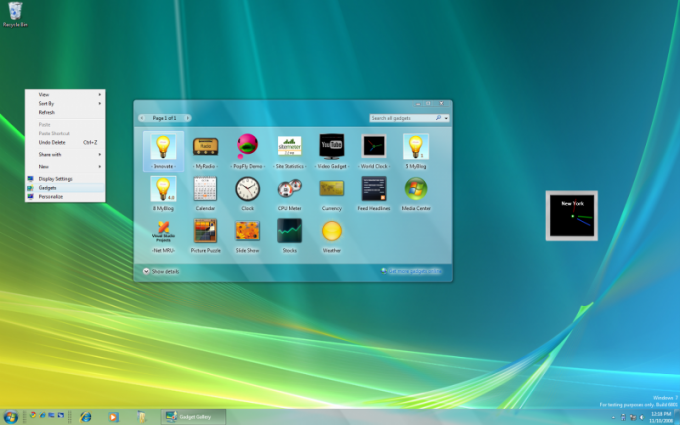Съвет 1: Как да напишем джаджа
Съвет 1: Как да напишем джаджа
Widgets, като притурката, са приложения,който служи за показване на всякаква информация. Обикновено тази информация се изисква от определен ресурс (прогноза за времето, време на конкретен град, валутен курс и др.). По подразбиране графичните елементи се показват в дясната част на екрана на работния плот.

Ще ви трябва
- Серия операционни системи Windows Vista и по-нова версия.
инструкция
1
Най-простият модел джаджи се състои от 2 файла: html и xml. Преди да създадете приспособление, трябва да подготвите специална папка, с други думи, трябва да създадете нова папка, която да съдържа файловете на вашите собствени приложения. Обърнете внимание на местоположението на директорията на местоназначението, трябва да бъде в системната папка - user_folder_AppDataLocalMicrosoftWindows SidebarGadgets.
2
След това трябва да създадете файл с форматXML - тя ще съдържа цялата информация за конфигурацията на приспособлението, което създавате. Например, изображение, което характеризира приложението (обща икона), информация за разработчика, авторски права и др.
3
Файлът трябва да бъде запазен в utf-8, за да бъдесъдържанието бе показано на настолните компютри на повечето потребители. Той ще съдържа няколко операнди: име, версия и т.н. В блока <име> разработчикът посочва истинското си име или псевдоним, които могат да се видят в свойствата на притурката или нейното описание.
4
В блока <версия> се посочва версията на създаденото приложение. Вашият продукт може да има няколко версии, потребителят може да избере едно или друго издание на притурката по свое усмотрение.
5
В блога <platform> трябва да посочитеПо-старата операционна система Windows, която ще бъде съвместима с това приложение. Блокът <info> обикновено съдържа по-подробна информация за програмиста.
6
Блокът <logo> съдържа икона, която се намира срещу името на автора или програмиста. Правата за лицензиране обикновено се поставят в блока <copyright>.
7
След това създайте HTML файл в папката с XML файла. Вътре поставете програмния код и запазете резултата. Сега можете да опитате да стартирате приспособлението на работеща система.
Съвет 2: Как да добавяте съобщения от Twitter към вашия сайт
За да поставите вашия сайт или блогсъобщения от Twitter, можете да използвате специални инструменти за уеб администратори. В този Twitter ви позволява да поставите във вашия ресурс като отделни tweets и лента дейност като цяло.

Съобщенията от Twitter могат да се добавят като вотделен пост и в страничната лента. В зависимост от организацията на сайта или дизайна на шаблона, който използвате, лентата за съобщения може да се намира почти навсякъде.Приспособлението в кодирана форма е aHTML-код. Поставяйки го на сайта, ще получите същата интерактивна версия на публичната лента, както и на самата Twitter. Посетителите на сайта ще могат да се абонират за вас, да пренасочат вашите tweets, да ги добавят към любимите ви, да ви отговорят и да напишат съобщение, без да напускат сайта.
Как да поставите емисия от Twitter в Blogger
Първо трябва да създадете HTML код. За да направите това, отидете в профила си в Twitter и след това изберете секцията "Настройки" (намираща се в подменюто на иконата на зъбно колело). В графата, която е вляво под аватара, трябва да изберете реда "Widgets". Сега кликнете върху бутона "Създаване на нов". Ще се отвори нова страница. Изберете типа лента, която искате да поставите: например, "лента на потребителя". Ако желаете, можете допълнително да конфигурирате: променете темата, цвета на връзката и височината. По подразбиране полето за потребителско име ще има вашето потребителско име. След това кликнете върху бутона "Създаване на приспособление". Ще се покаже прозорец с html-код. Копирайте този код (Ctlr и C бутони едновременно). Сега можете да го поставите в блога си. Влезте в блога си в Blogger. Отворете подсекцията "Дизайн", след което кликнете върху връзката "Добавяне на притурка" в горния, долния или долния панел. Изберете от списъка с налични притурки HTML / javascript и поставете кода в прозореца (Ctrl + V). Кликнете върху бутона "Запазване".Как да сложите Twitter от Twitter
В Wordpress блог формат, е възможно да добавите джаджа в рекорда или в страничната лента. Копираният код на приспособлението може да бъде вмъкнат в отделен запис в блога в режим "Текст".Не можете да поставите цялата лента, а отделно съобщение. За да направите това, в долния десен ъгъл на всяко пишене има опция "Place Tweet".Също така, приспособлението може да бъде поставено в страничната колона. За да направите това, отидете на Wordpress конзолата, след което в секцията "Appearance" изберете "Widgets". Добавете ново приспособление, наречено "Текст" в страничната лента, като поставите копирания код в него. В някои случаи може да се наложи да преработите файла sidebar.php, защото той контролира всички джаджи в страничната лента на сайта. Ако това е трудно за вас, можете да използвате някои приставки, като ги инсталирате на сайта: Последни Tweets, Rotating Tweets, MP Tweet List, miniTwitter.
Съвет 3: Как да добавите притурка към Opera
съдба джаджи в съвременните операционни системи - изходинформация в малки блокове на работния плот. Това може да бъде полезна информация за компютъра, за събития във виртуалния или реалния свят. Освен това те могат да се използват като декорация, като обикновени игри и др. Въпреки че тези приложения не изискват допълнителни приложения за тяхната работа, те са добавки към вече инсталираните програми в компютъра. Също така има и джаджи, които използват Opera като основно приложение.

инструкция
1
Разгънете менюто на браузъра и отидете в секцията"Джаджи". Кликнете върху реда "Select Widgets" и Opera ще изтегли на текущата страница тази секция на сайта на производителя, в която професионалните програмисти и аматьори ще поставят джунджури за този браузър.
2
Има и друг начин да стигнете до тази страница. За да го използвате, разгънете страничната лента, като натиснете F4 и кликнете върху иконата на зъбно колело. В панела се отваря секция, свързана с управлението на джаджи. Щракването върху знака "плюс" в най-горния ред ще зареди същата страница, както в предишната стъпка.
3
Изберете приспособлението, което искате да инсталирате в Opera. Ако знаете името му, използвайте формата за търсене - полето за търсене се поставя в първия ред на лявата колона. В същата колона има връзки към девет секции от каталога на джаджите ("Игри и развлечения", "Радио и музика", "Уеб камери" и др.). Общо секции 18 - връзка към техния пълен списък е поставена по-долу.
4
Като използвате тази директория, изберете желаното приспособление икликнете върху синия бутон с надпис "Инсталиране". Opera ще изтегли посоченото приложение и ще покаже диалогов прозорец, който ще ви подкани да изберете една от опциите за по-нататъшни действия.
5
Можете да отмените инсталацията, като кликнете върху бутона"Отмени" или приемете това действие, като използвате бутона "Инсталиране". Бутонът "Конфигуриране" отваря прозореца за достъп до настройките за инсталиране. Контролните елементи, поставени в него, ви позволяват да промените името на приспособлението и директорията, в която ще бъде запазено. Като маркирате в три отметки, можете да определите дали да създавате команди за бърз достъп на работния плот, в главното меню и в лентата с инструменти за бързо стартиране.
6
При завършване на процеса на инсталиране ще информиратеПрозорецът, който се показва на екрана със съответното съобщение. Ако не искате веднага да активирате приспособлението, премахнете отметката в квадратчето "Старт на джаджа". Кликнете върху бутона "Завършване" и процедурата за инсталиране на джаджа ще бъде завършена.
Съвет 4: Как да свържете приспособлението във Vkontakte
Социалната мрежа Vkontakte има огроменпопулярност сред аудиторията на руските потребители. Ето защо при създаването на интернет бизнес е важно да инсталирате джаджа "Vkontakte" на вашия сайт. Потенциалните клиенти ще могат да получават новини от вас много по-често и в обичайния интерфейс на социалната мрежа или да използват специални разширения, като избягват необходимостта от регистрация.

инструкция
1
Widgets "Vkontakte" са от няколко вида. Приспособлението "Коментар" е подходящо за сайтове, които представляват онлайн магазини и различни блогове. Неговото присъствие ще позволи на потребителите да коментират записи и стоки, без да се регистрират на сайта, но в същото време не остават анонимни. Разширението "Харесва ми" ще ви позволи да поставите "харесва". Обикновено такова приспособление се използва в различни състезания, където собственикът на най-много "сърца" става победител.
2
Приспособленията с автоматична регистрация са популярнисоциална мрежа. Но за това е необходимо да се създаде приложение във Vkontakte, което да изисква информация за потребителя от неговата страница. Също така на почти всички сайтове се използва приспособлението на Общността, което се отнася до групата Vkontakte.
3
Можете да инсталирате джаджа "Vkontakte"като се използва подкрепата на самата социална мрежа. Отворете раздела "Разработчици", който се намира в долната част на всяка страница "Vkontakte". За удобство можете да кликнете върху елемента от менюто "Настройки", където веднага ще видите необходимата връзка.
4
На страницата, която се отваря, изберете блока"Упълномощаване и джаджи за сайтове." Ще видите голямо разнообразие от опции за тези приспособления. които можете да инсталирате на сайта си и кратко описание за всеки от тях. Изберете приспособлението, което е подходящо за вашите цели. Имайте предвид, че можете да инсталирате няколко приспособления наведнъж.
5
Персонализирайте външния вид на избраната от вас притурка -изберете съдържанието, което ще се показва на сайта, размера, цвета на бутоните и самия блок. Резултатът от това как ще изглежда ще се покаже точно под нея. В зависимост от настройките в специалното поле ще бъде генериран код, който трябва да бъде вмъкнат в документите на вашия сайт.
6
Копирайте първата част от кода от полето и го поставетев главния маркер на сайта си. Обикновено тази част съдържа кода javascpipt, който се отнася до файловете на сайта vk.com, необходими за работата на приспособлението. Втората част от кода се вмъква в частта на документа, където трябва да се намира блокът с приспособлението. Ако инсталирате разширение за общността Vkontakte, не забравяйте да добавите връзка към групата си.